简介
本文档介绍如何配置Microsoft Entra ID单点登录以向思科域保护门户进行身份验证。
先决条件
要求
思科建议您了解以下主题:
- 思科域保护
- Microsoft Entra ID
- PEM格式的自签名或CA签名(可选)X.509 SSL证书
使用的组件
- Cisco Domain Protection管理员访问权限
- Microsoft Entra ID管理中心管理员访问权限
本文档中的信息都是基于特定实验室环境中的设备编写的。本文档中使用的所有设备最初均采用原始(默认)配置。如果您的网络处于活动状态,请确保您了解所有命令的潜在影响。
背景信息
-
思科域保护通过SAML 2.0协议为最终用户启用SSO登录。
-
Microsoft Entra SSO允许和控制通过单点登录从任何地点访问软件即服务(SaaS)应用、云应用或本地应用。
-
Cisco Domain Protection可以设置为连接到Microsoft Entra的托管身份应用,其身份验证方法包括多重身份验证,因为纯密码身份验证不安全,也不建议使用。
-
SAML是基于XML的开放标准数据格式,使管理员能够在登录其中一个应用后无缝访问一组已定义的应用。
-
要了解有关SAML的更多信息,请参阅:什么是SAML?
配置
思科域保护(第1部分)
1.登录到Cisco Domain Protection管理员门户,然后导航到Admin > Organization。单击Edit Organization Details按钮,如图所示:

2.导航到用户帐户设置部分,然后单击启用Single Sign-On复选框。此时将显示如下图所示的消息:
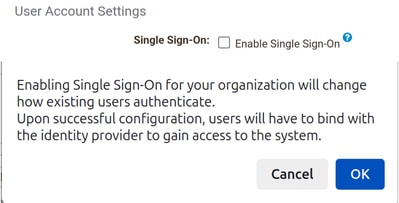
3.单击OK按钮并复制实体ID和断言消费者服务(ACS)URL参数。必须在Microsoft Entra ID基本SAML身份验证中使用这些参数。稍后返回以设置名称标识符格式、SAML 2.0终端和公共证书参数。
- 实体ID:dmp.cisco.com
- 断言消费者服务URL:https://<dmp_id>.dmp.cisco.com/auth/saml/callback
Microsoft Entra ID
1.导航到Microsoft Entra ID管理中心,然后单击Add按钮。选择Enterprise Application,然后搜索Microsoft Entra SAML Toolkit,如图所示:
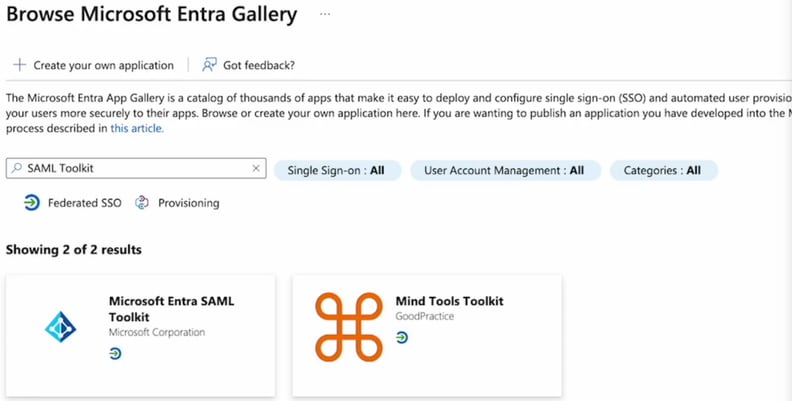
2.使用有意义的值命名它,然后单击Create。例如,域保护登录。
3.导航至管理部分下的左侧面板。单击Single sign-on,然后选择SAML。
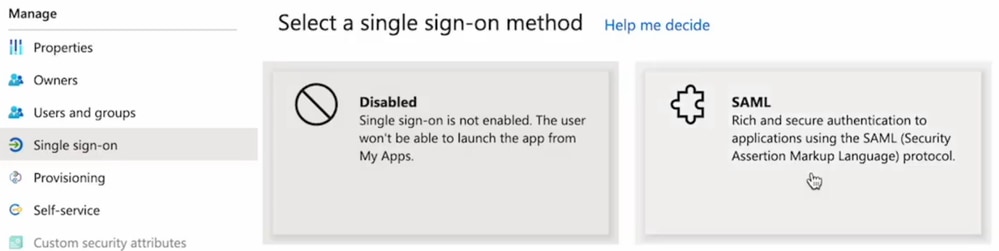
4.在“基本SAML配置”面板中,单击编辑,然后填写参数:
5.在“属性和领款申请”面板中,单击编辑。
在Required claim下,点击Unique User Identifier(Name ID)声明进行编辑。
| 名称 |
命名空间 |
源属性 |
| 电邮地址 |
无值 |
user.userprincipalname |
| 名字 |
无值 |
user.givenname |
| 姓氏 |
无值 |
user.surname |
请务必清除每个声明的Namespace字段,如下所示:

6.填写属性和索赔部分后,系统将填写SAML签名证书的最后一部分。


思科域保护(第2部分)
返回Cisco Domain Protection > Enable Single Sign-On部分。
- 名称标识符格式: urn:oasis:names:tc:SAML:2.0:nameid-format:persistent
- SAML 2.0终端(HTTP重定向):Microsoft Entra ID提供的登录URL
- 公共证书:Microsoft Entra ID提供的证书(Base64)
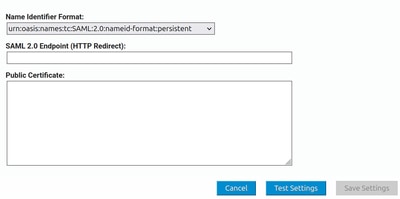
验证
单击测试设置。它将您重定向到身份提供程序的登录页。使用您的SSO凭证登录。
成功登录后,您可以关闭窗口。单击 Save Settings。
故障排除
Error - Error parsing X509 certificate
Error - Please enter a valid URL
- 确保Microsoft Entra ID提供的登录URL正确。

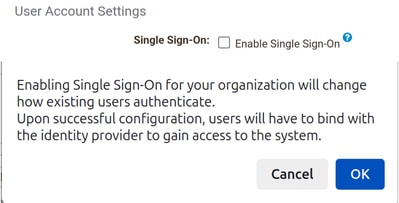
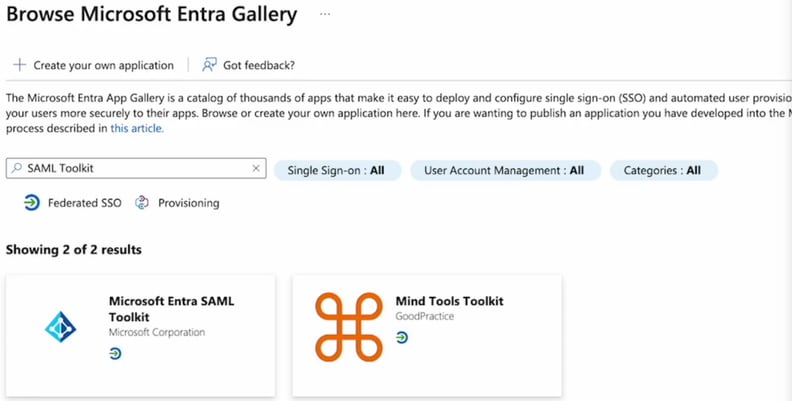
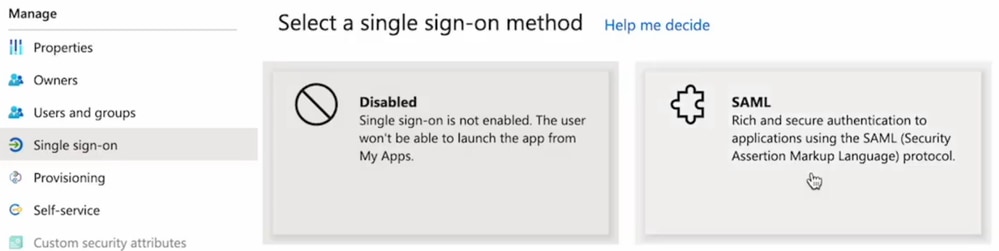



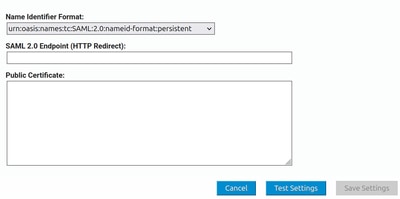
 反馈
反馈